Cu ceva timp în urmă am scris un articol în care am arătat un sfat pentru dezactivați touchpadul activat KDE în timp ce scriam folosind syndaemon, dar o putem face și cu ușurință, așa cum ne-a indicat Windóusico în un comentariu prin preferințele Synaptiks.
Problema este că această opțiune nu este „vizibilă” în panoul de control KDE. Ceea ce trebuie să facem este să executăm KRunner cu Alt + F2 și scrie sinaptici. Vom obține ceva de genul acesta:
Daca observi, am doua optiuni marcate, prima ca atunci cand conectez un mouse Touchpad-ul este dezactivat automat, iar a doua (ceea ce nu este necesar daca o marcam pe prima) ca Touchpad-ul este dezactivat cand tastatura este activa.
De asemenea, îl putem activa și dezactiva după bunul plac din bara de sistem:
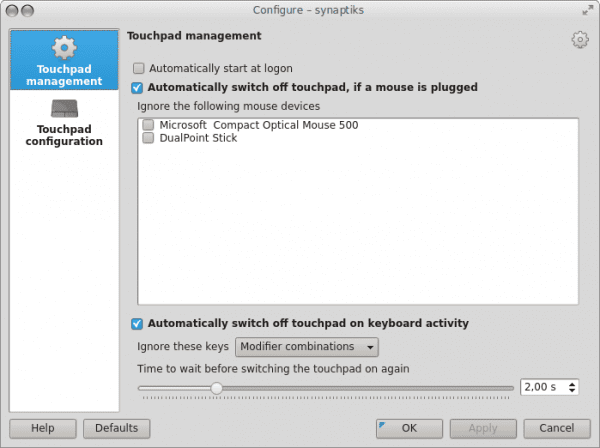

Citind postarea am crezut ca am un Déjà vu, cautand putin am gasit asta http://www.kdeblog.com/como-desactivar-el-touchpad-automaticamente-cuando-escribes-en-kde.html
În orice caz, este interesant să vezi această notă aici.
Salutări.
Se va datora faptului că subiectul este același și nu este prea mult de contribuit în legătură cu el.Totuși, nimic de-a face unul cu celălalt. 😉
Din cate vad ca ai un applet in bara, acel applet vine implicit sau pe care il folosesti?
Appletul iese automat când rulați Synaptiks.. :)
mulțumesc!!! Va fi primul lucru pe care îl voi încerca când ajung acasă =D
Esti grozav elav l-am incercat deja si a mers ca un farmec... multumesc!!!!!!!!!!!!
Hahaha, grozavi sunt băieții de la KDE și Synaptiks..
Interesant, 🙂 deși ceea ce caut este să fac același lucru, dar în Xfce
Opțiunea apare în Xfce 4.10 😀
Am această opțiune activată, dar este contraproductivă, deoarece durează mult timp după ce termin de scris pentru ca touchpad-ul să fie activat din nou, așa că caut o modalitate alternativă.
Elav: Mulțumesc pentru informații și, la fel ca roots87, când ajung acasă o voi încerca.
Salutări XD
Cum obții genul ăsta de „felicitare” când deschizi terminalul? O_o
îmi pare rău, asta ar trebui să apară în postarea partițiilor terminalului 🙁
Pentru ca acesta să apară în preferințele de sistem trebuie să instalezi kde-config-touchpad... cu asta îl poți face să apară în System Preferences - Input Devices și de acolo în ultima filă poți configura ora.
http://goo.gl/IZCs5
Gata. Multumesc Elav. A fost necesar doar să instalați pachetul synaptiks în Chakra.
Și de ce nu apare în panoul de control KDE? Ar trebui să apară în „Dispozitive de intrare”, este logic. Este o eroare sau nu au făcut-o încă sau pur și simplu nu sunt de acord? :S
Să vedem dacă apare, dar la fel ca imaginea prezentată de Manuel R.. Dacă te uiți la imaginea din postare, sunt și alte opțiuni pe care nu le văd în The Input Devices.
Astăzi am învățat cum să pornesc sau să dezactivez touchpad-ul din linia de comandă:
synclient TouchpadOff={value} terminat
0 îl pornește
1 îl oprește
Personal, în timp ce folosesc laptopul conectat la sursă, îl folosesc întotdeauna cu un mouse, așa că am făcut un script care rulează la începutul fiecărei sesiuni KDE pentru a dezactiva nenorocitul de touchpad care mă înnebunea:
j:0 ~ $cat bin/Disable_Touchpad.sh
#! / Bin / bash
synclientTouchpadOff=1;
ieşire
Acum, când duc aparatul oriunde și nu am mouse-ul - rar deoarece este portabil și cu infraroșu - activez touchpad-ul din linia de comandă cu un alias simplu care face:
$ synclientTouchpadOff=0
Simplu și fără balonare, fără a fi nevoie de biți care plutesc în memorie.
Salutări!